Szukasz sposobu, aby kontroler PS3 działał na komputerze? Czy chcesz łatwo korzystać z Dualshock 3 lub Sixaxis na komputerze z Windows ? Świetnie, wiemy jak Ci pomóc!
W tym artykule odkryjesz:
- Różne oprogramowanie do obsługi kontrolera PS3 na komputerze
- Różne kroki, które należy wykonać, aby pomyślnie zainstalować i skonfigurować kontroler PS3 na komputerze.
Bez zbędnych ceregieli przejdźmy do sedna sprawy!
Dobrze wiedzieć i wszystko, czego potrzebujesz, zanim zaczniesz

Przed rozpoczęciem musisz mieć:
- Kontroler PS3
Jeśli nie masz dobrej jakości kontrolera, może to nie działać. W tym celu radzimy wybrać jeden z poniższych modeli
- Komputer z Windows
- Kabel USB lub konwerter mini USB-USB.
Następnie zapraszamy do pobrania oprogramowania kompatybilności kontrolera PS3 .
Potrzebujesz specjalnego oprogramowania, aby Twój komputer rozpoznał kontroler. W Internecie dostępnych jest kilka programów, ale najpotężniejszym i najłatwiejszym w użyciu jest serwer scp .
Jednak wybraliśmy dla Ciebie trzy, aby mieć pewność, że odniesiesz sukces. Wykonaj poniższe kroki!
Serwer Scp: najlepsze oprogramowanie kompatybilne z kontrolerem PS3 do zainstalowania na komputerze
Dlaczego warto wybrać serwer sc, aby używać kontrolera PS3 na komputerze PC?
Serwer Sc to bezpłatne oprogramowanie typu open source, które umożliwia podłączenie kontrolera PS3 do komputera za pomocą kabla USB lub połączenia Bluetooth. Jest kompatybilny z Windows 7, 8, 10 i 11 i obsługuje większość gier komputerowych. Oferuje kilka zalet w porównaniu do innego oprogramowania:
SCP Server to oprogramowanie emulujące kontroler Xbox 360 na Twoim komputerze. Rozpoznaje kontroler PS3 tak, jakby był to kontroler Xbox 360, co pozwala na używanie go z większością gier komputerowych kompatybilnych z tym ostatnim. Serwer SCP oparty jest na projekcie open source o nazwie SCP Toolkit, który nie był aktualizowany od 2016 roku .
SCP Server ma kilka zalet w porównaniu z innymi podobnymi programami, takimi jak:
- Jest darmowy i łatwy w instalacji .
- Nie wymaga dodatkowych sterowników ani zmian w rejestrze.
- Obsługuje przewodowe i bezprzewodowe kontrolery PS3 , a także kontrolery PS4 .
- Pozwala dostosować kolor diody oraz czułość drążków i wyzwalaczy .
- Jest kompatybilny z Windows 7, 8, 10 i 11 .
Jak zainstalować serwer SCP na swoim komputerze?
Aby zainstalować serwer SCP na swoim komputerze, wykonaj następujące kroki:
Krok 1: Pobierz i zainstaluj serwer scp
- Podłącz klucz Bluetooth, taki sam jak w przypadku Dualshock 3 i pozwól Windows zainstalować domyślne sterowniki.
- Pobierz archiwum najnowszej wersji pakietu sterowników SCP, klikając tutaj .
- Wyodrębnij zawartość pliku do wybranego folderu.
- Uruchom plik ScpDriver.exe jako administrator.
- Zaznacz pole „Zainstaluj sterownik Bluetooth”, jeśli chcesz używać kontrolera PS3 bezprzewodowo, lub odznacz je, jeśli chcesz używać go z kablem USB.
- Kliknij „Zainstaluj”.
- Zrestartuj swój komputer.
Krok 2: Podłącz kontroler PS3 do komputera
Jeśli chcesz podłączyć kontroler PS3 do komputera za pomocą kabla USB , po prostu podłącz kabel do kontrolera i portu USB w komputerze . Na pasku zadań powinna pojawić się zielona ikona wskazująca, że kontroler jest podłączony.
Aby połączyć kontroler PS3 z komputerem za pośrednictwem połączenia Bluetooth , należy najpierw sparować kontroler z komputerem. Aby to zrobić, postępuj zgodnie z poniższymi instrukcjami:
- Upewnij się, że Twój komputer ma adapter Bluetooth kompatybilny z serwerem sc. Listę kompatybilnych adapterów możesz sprawdzić na oficjalnej stronie internetowej.
- Upewnij się, że Bluetooth jest włączony na Twoim komputerze.
- Naciśnij jednocześnie przyciski „PS” i „Udostępnij” na kontrolerze PS3, aż dioda LED zacznie szybko migać.
- Na komputerze otwórz Panel sterowania, kliknij „Urządzenia i drukarki”, a następnie „Dodaj urządzenie”.
- Wybierz kontroler PS3 z listy dostępnych urządzeń i kliknij „Dalej”.
- Wprowadź PIN „0000”, jeśli pojawi się monit i kliknij „Dalej”.
- Poczekaj na zakończenie parowania. Na pasku zadań powinna pojawić się zielona ikona wskazująca, że kontroler jest podłączony.
Krok 3: Skonfiguruj kontroler PS3 zgodnie ze swoimi preferencjami
Po podłączeniu kontrolera PS3 do komputera możesz skonfigurować go zgodnie ze swoimi preferencjami, korzystając z interfejsu serwera sc. Aby to zrobić, kliknij zieloną ikonę na pasku zadań i wybierz „Otwórz serwer scp”.
Zobaczysz okno z kilkoma zakładkami. Możesz poruszać się pomiędzy kartami, aby zmienić ustawienia kontrolera PS3. Oto główne zakładki i ich funkcje:
- Kontroler : umożliwia sprawdzenie stanu kontrolera PS3, zmianę jego nazwy, sprawdzenie baterii itp.
- Profil : umożliwia tworzenie, edytowanie i usuwanie profili dla każdej gry.Profil to zestaw spersonalizowanych ustawień kontrolera PS3. Możesz wybrać profil, którego chcesz używać, w zależności od gry, w którą grasz.
- Przyciski : umożliwia zmianę funkcji każdego przycisku kontrolera PS3. Możesz wybierać z listy predefiniowanych poleceń lub tworzyć własne, niestandardowe.
- Osie : Umożliwia zmianę czułości i krzywej reakcji każdej osi kontrolera PS3. Możesz regulować precyzję i płynność swoich ruchów.
- Wibracje : umożliwia zmianę intensywności i czasu trwania wibracji kontrolera PS3. Możesz włączyć lub wyłączyć wibracje, jak chcesz.
- Światło : umożliwia zmianę koloru i jasności diody LED na kontrolerze PS3. Możesz wybierać z palety kolorów lub stworzyć własny, niestandardowy kolor.
Krok 4: Ciesz się kontrolerem PS3 na swoim komputerze
Po skonfigurowaniu kontrolera PS3 zgodnie ze swoimi preferencjami możesz cieszyć się grami na PC z lepszymi wrażeniami. Po prostu uruchom grę, w którą chcesz zagrać i wybierz odpowiedni profil na serwerze scp. Twój kontroler PS3 zostanie rozpoznany przez grę jako kontroler Xbox 360 i będziesz mógł grać tak, jakbyś korzystał z konsoli.
Jak zoptymalizować wrażenia z gry z serwerem SCP?
Aby zoptymalizować wrażenia z gry na serwerze SCP, możesz postępować zgodnie z poniższymi wskazówkami:
- Przed rozpoczęciem gry upewnij się, że kontroler PS3 jest w pełni naładowany. Można to zrobić obserwując kolor diody LED na kontrolerze. Jeśli jest czerwony, poziom naładowania akumulatora jest niski. Jeśli jest zielony, jest pełny.
- Dostosuj czułość drążków analogowych i wyzwalaczy do swoich preferencji. Można to zrobić za pomocą oprogramowania ScpToolkit Settings Manager, które znajduje się w folderze ScpServer.
- Spersonalizuj wygląd swojego kontrolera zmieniając kolor diody LED. Można to zrobić za pomocą oprogramowania ScpToolkit Profile Manager, które również znajduje się w folderze ScpServer.
- Wyłącz inne urządzenia Bluetooth podłączone do komputera, aby uniknąć zakłóceń. Możesz to zrobić, przechodząc do ustawień Bluetooth komputera i odłączając niepotrzebne urządzenia.
2. Lib-USB: do zainstalowania
Lib-USB reprezentuje bibliotekę elektroniczną, która pozwala aplikacjom kontrolować transfer danych z urządzeń USB w systemach Unix i innych, bez konieczności konieczności interwencji sterowników trybu jądra. Aby go zainstalować, wykonaj następujące czynności:
Krok 1: Pobierz Lib-USB na swój komputer
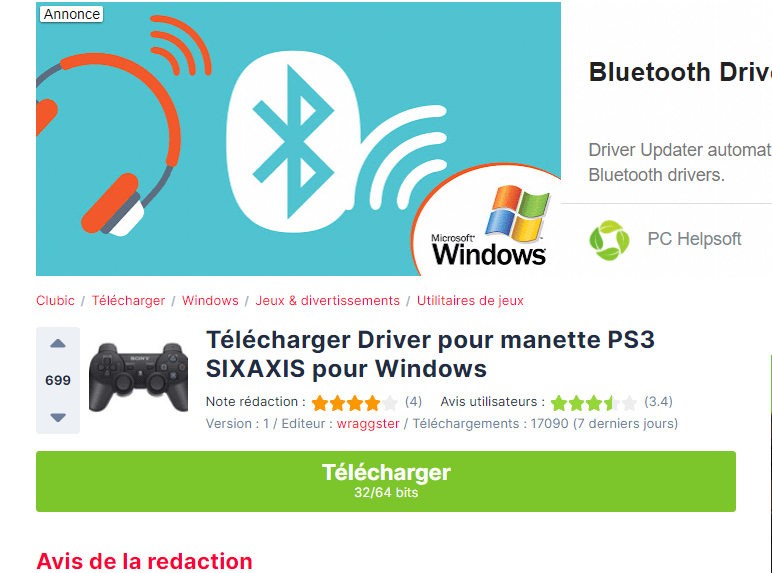
Po prostu kliknij poniższy link, aby przejść do adresu pobierania, a następnie kliknij „ Pobierz ”.
Link : https://www.clubic.com/telecharger-fiche72766-driver-pour-manette-ps3-sixaxis.html
Krok 2: Zainstaluj sterownik Lib-USB na swoim komputerze

Po pobraniu oprogramowania należy je zainstalować na swoim komputerze. W tym celu należy otworzyć pobrany plik, a następnie postępować zgodnie z procedurą instalacji.
Jak zainstalować kontroler PS3 na komputerze przy użyciu sterownika Lib-USB?
Jedną rzeczą jest pobranie i zainstalowanie sterownika kontrolera PS3 na komputerze, inną jest umiejętność jego używania. Zobaczmy, jak to zrobić, wykonując różne kroki:
Krok 1: Podłącz kontroler PS3 do komputera

Aby zainstalować kontroler PS3 na komputerze , wystarczy podłączyć go portu USB komputera Windows wyśle sygnał informujący, że nowy sprzęt jest zainstalowany i gotowy do użycia.
Krok 2: Uruchom ponownie komputer
Jeżeli pomyślnie wykonałeś pierwszy krok, czyli „ prawidłowo podłączysz kontroler PS3 do komputera ” z portu USB , kolejnym krokiem będzie po prostu ponowne uruchomienie komputera.
Krok 3: Kontynuuj aktywację i konfigurację kontrolera PS3

Po ponownym uruchomieniu komputera zapraszamy do naciśnięcia przycisku power supply kontrolerze PS3. Zwykle powinien teraz działać na twoim komputerze.
natychmiast po uruchomieniu gry, w którą chcesz grać, ponownie przycisk power supply kontrolera PS3 .
Jeśli chcesz, możesz także uruchomić program testowy , aby sprawdzić, czy kontroler PS3 jest kompatybilny z Twoim komputerem.
Krok 4: Użyj programu testowego Lib-USB, aby sprawdzić kompatybilność kontrolera
Poniżej znajduje się przegląd programu Lib-USB, który służy do testowania normalnego działania kontrolera PS3 na Twoim komputerze. Wszystko, co musisz zrobić, to podłączyć kontroler i uzyskać dostęp do programu TestLibUsb, aby zobaczyć wyniki.
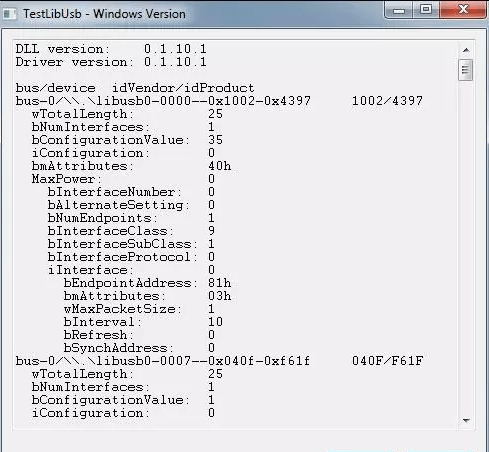
3. MotioninJoy:
MotioninJoy to niewielkie oprogramowanie umożliwiające instalację i używanie kontrolera PS3 na komputerze PC. Jest bardzo popularny wśród wielu osób, które już go przetestowały.
Jak zainstalować kontroler PS3 na komputerze za pomocą sterownika MotioninJoy?
Na filmie wygląda to tak:
Jeśli jednak nie rozumiesz procesu instalacji kontrolera PS3 na komputerze PC za pomocą sterownika MotioninJoy, oto jak postępować:
Krok 1: Pobierz MotioninJoy na swój komputer
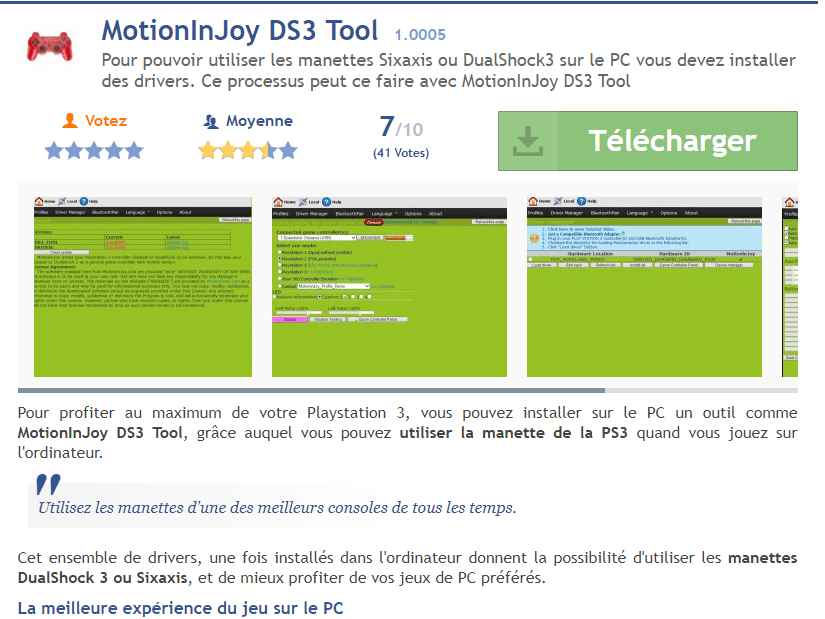
Kliknij poniższy link: https://motioninjoy-ds3-tool.fr.malavida.com/#gref
Teraz kliknij << Pobierz >>, aby rozpocząć pobieranie
Krok 2: Rozpakuj pobrany plik

Po zakończeniu pobierania otwórz plik MotioninJoy, który pojawi się w folderze pobierania. Następnie rozpakuj MotioninJoy i poczekaj. Po dekompresji rzeczywiście zauważysz, że Twój plik utworzy plik .exe o tej samej nazwie.
Krok 3: Przejdź do pliku i dokończ instalację
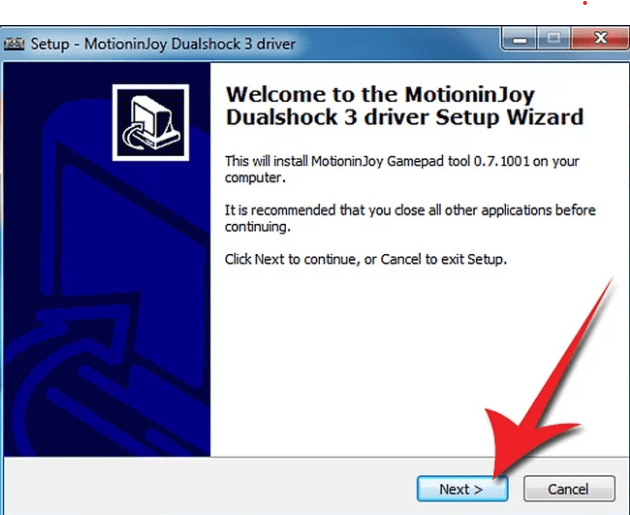
Otwórz plik .exe i uruchom go jako administrator. Otworzy się instrukcja instalacji i wystarczy postępować zgodnie z instrukcjami, aby zainstalować MotioninJoy .
Ważne : Upewnij się, że na ostatniej stronie instrukcji instalacji zaznaczone jest pole << Uruchom narzędzie DS3>> .
Po zainstalowaniu aplikacji radzimy zmienić język, aby nie napotkać problemów językowych przy konfiguracji kontrolera. Aby to zrobić:
- Przejdź do zakładki < <Język>>
- Wybierz język, który rozumiesz
Jak skonfigurować i zainstalować kontroler PS3 na komputerze?
Krok 1: Podłącz kontroler PS3 do komputera

Jak wspomniano wcześniej w przypadku oprogramowania Lib-USB, bardzo ważne jest podłączenie kontrolera PS3 do portu USB w komputerze. , zalecamy użycie konwertera mini USB na USB .
Jeśli go nie masz, oto najlepsze modele na rynku:
Krok 2: W interfejsie MotioninJoy wybierz opcję << Administracja sterownika>> , aby skonfigurować kontroler Playstation 3.
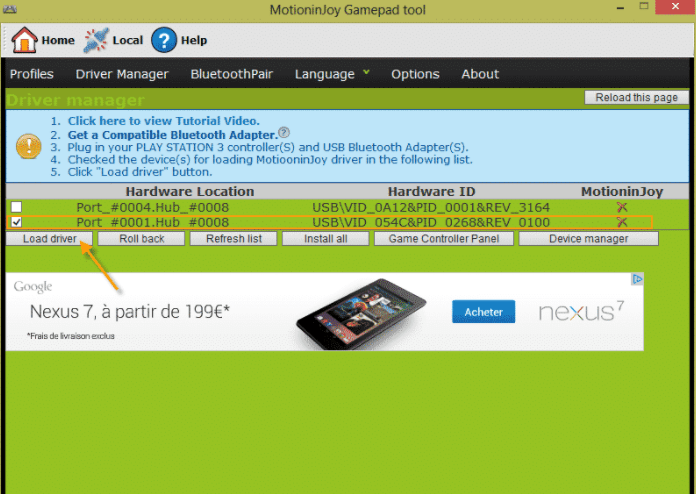
Znajdziesz się teraz w interfejsie aplikacji MotioninJoy. Gdy komputer rozpozna kontroler PS3, zostanie on wyświetlony w sekcji Urządzenia peryferyjne. Jeśli podłączonych jest wiele urządzeń, pamiętaj, że kontroler PS3 powinien znajdować się w linii, w której wyświetlany jest identyfikator sprzętowy kontrolera.
Krok 3: Zaznacz pole w tej linii i kliknij << Załaduj sterownik >>
Następnie wszystko, co musisz zrobić, to zaznaczyć pole portu USB używanego przez kontroler, aby zakończyć jego konfigurację.
Uwaga : Jeśli nie jesteś pewien dokładnej lokalizacji portu USB, sugerujemy zaznaczenie wszystkich pól w sekcji << Urządzenia>>.
Krok 4: Naciśnij przycisk „ Załaduj ” znajdujący się w lewym dolnym rogu pod opcją „ Urządzenia ”. System operacyjny Windows następnie poprosi Cię o uwierzytelnienie połączenia MotioninJoy.
Krok 5: Zakończ operację

W oknie, które się pojawi wybierz << Mimo to nawiąż to połączenie >>. Następnie Twoje urządzenie uruchomi połączenie i wskaże „ Sukces: Instalacja zakończona ”. Od tej chwili możesz grać za pomocą kontrolera PS3 na komputerze PC.
Kontroler PS3 na PC: Ważna rzecz, o której należy wiedzieć po instalacji

Czy zauważasz, że Twój kontroler przestaje działać po pewnym czasie lub po przejściu komputera w stan uśpienia? Nie martw się, radzimy Ci:
- Odłącz to
- Podłącz go ponownie.
- Uruchom ponownie komputer, gdy kontroler PS3 pozostaje włączony.





